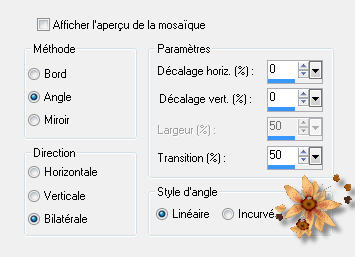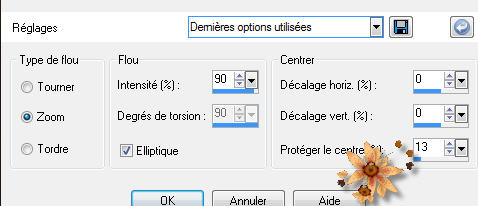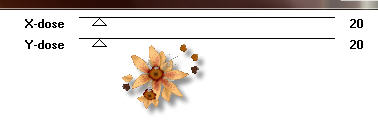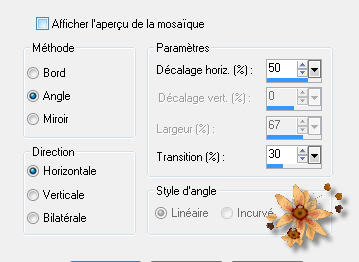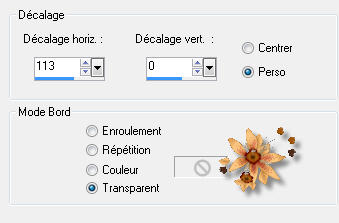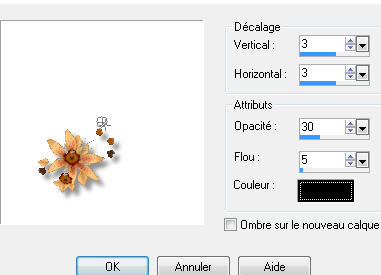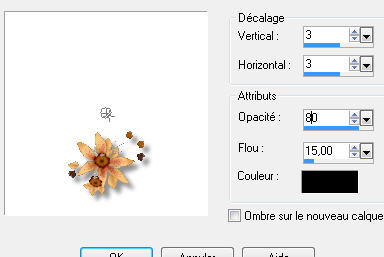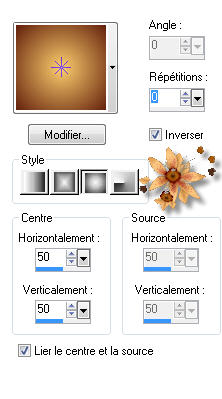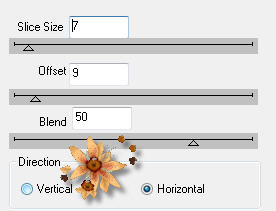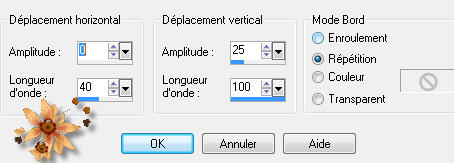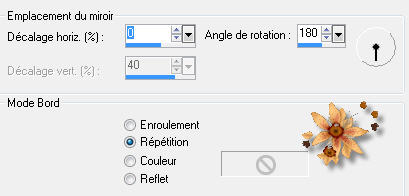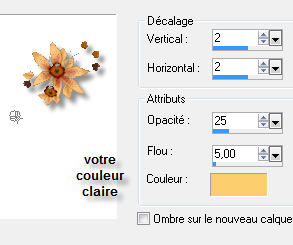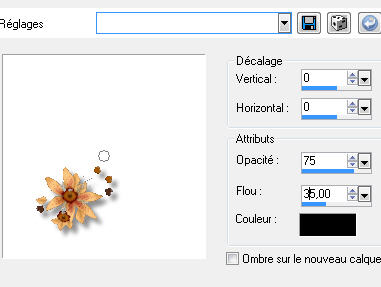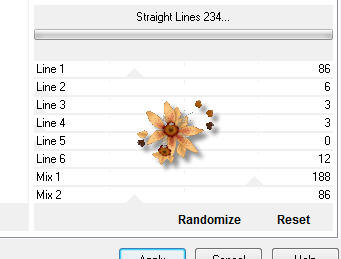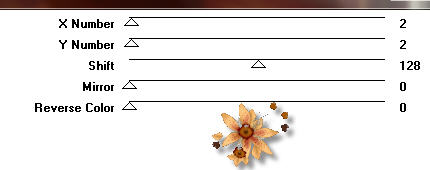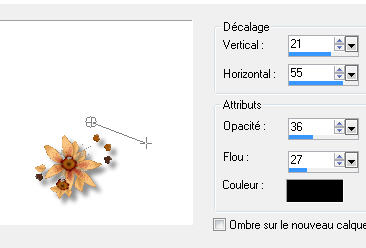|
************* ************* Ce tutoriel est ma propriété ;il est interdit de le copier ou le distribuer sur le Net sans mon autorisation écrite. De même,il est interdit de retirer le watermark du matériel;respectons le travail talentueux des tubeurs,sans qui nous ne pourrions créer de tutoriels. Si une des images vous appartient et que vous ne désirez pas qu'elle apparaisse ici, faites le moi savoir et je l'enlèverai aussitôt,ou je ferai un lien vers votre site!
Mes tutoriels sont sous copyright et de fait,régulièrement enregistrés
************* N'hésitez pas à changer le mode mélange des calques et leur opacité selon les couleurs que vous utiliserez
Les filtres que j'utilise dans mes tutoriels se trouvent sur ma page filtres!
tutoriel créé avec Psp12 mais peut etre réalisé avec d'autres versions. Prêts? On y va! Dupliquez vos tubes ,image et masque et fermez les originaux Abaissez le masque au bas de votre Psp Placez les sélections dans le dossier sélections de votre Psp
Avant-plan:
Arrière-plan :
1- ouvrez un nouveau fichier transparent de 900*550 2- sélection,sélectionner tout Edition copier coller dans la sélection l’image »éclipse Sélection désélectionner tout 3- effet d’image mosaïque sans jointure par défaut
4- règlage flou radial
5- effet Simple ,Pizza slice mirror 6- effet Simple ,Blintz,2 fois 7- effet Simple,4 way average 8- Effet FM Tile tool,Saturation emboss 9- sélection charger enregistrer une sélection à partir du disque Chargez la sélection sat_eclosion1 Sélection transformer la sélection en calque Sélection désélectionner tout 10- effet Xéro,Fritillary
11- effet Toadies,What are you
12- image redimensionner à 60% tous les calques non cochés 13- effet de bord accentuer davantage 14- effet d’image mosaïque sans jointure
15- effet d’image décalage
Mode mélange sur éclaircir,ou autre selon vos couleurs
Calque fusionner les calques visibles 16- édition copier coller comme nouveau calque le tube sat_élément1 Placez comme sur l’exemple 17- effet effet 3D ombre portée
18- calque nouveau calque Remplir de la couleur foncée 19- calque nouveau calque de masque à partir d’une image Appliquez le masque Narah_Abstract010
Effet de bord accentuer Calque fusionner le groupe Mode mélange sur éclaircir 20- effet effet 3D ombre portée
Calque fusionner les calques visibles 21- sélection charger enregistrer une sélection à partir du disque Chargez la sélection sat_eclosion2 Sélection transformer la sélection en calque 22- calque nouveau calque remplir de ce dégradé halo
23- effet DSB Flux,Linear transmission
Sélection désélectionner tout 24- effet de distorsion vagues
25- effet de réflexion,miroir rotatif
26- effet,effet 3D ombre portée
Mode mélange sur lumière dure,opacité 60(ou autre mode selon vos couleurs) 27- édition copier coller comme nouveau calque le tube visage de Mary Image redimensionner à 40% tous les calques non cochés 28- effet effet 3D ombre portée
Mode mélange sur recouvrement Calque fusionner les calques visibles Edition copier 29- image ajouter des bordures 2 pxls couleur claire 2 pxls couleur foncée 10 pxls couleur claire 30- avec la baguette magique,sélectionnez cette bordure 31- effet Simple,Zoom out anf flip 32- selection inverser Effet effet 3D ombre portée,comme précédemment Sélection désélectionner 33- image ajouter des bordures 1 pxl couleur claire 50 pxls couleur contrastante 34- avec la baguette magique sélectionnez cette bordure 35- édition coller dans la sélection 36- effet Andrews 51,Straight lines 234
37- effet Mura’Seamless,Tiling with shrink
38- sélection inverser Effet effet 3D ombre portée,comme précédemment Sélection désélectionner tout 39- édition copier coller comme nouveau calque le tube femme de Luz Cristina Image miroir Placez à droite 40- effet effet 3D ombre portée
41- édition copier coller comme nouveau calque le tube texte Bien placer Nouveau calque pour apposer votre signature 42- image ajouter des bordures 2 pxls couleur claire
Redimensionnez à 900 pxls de large Règlage netteté,netteté
Voilà ! C’est terminé ! Merci d’avoir suivi mon tutoriel ! Tutoriel créé le 09/09/2012 ©saturnella
Merci Ladygraph d'avoir testé mon tutoriel!
************* N'hésitez pas à m'envoyer vos versions, je me ferai un plaisir de les afficher sur mon site.
*************
|